
Hvis du regelmæssigt skifter mellem en Windows-pc og en Mac, er nogle af deres mest oplagte forskelle sikker på at rejse dig op ofte og sænke dit arbejde.
I dag kan vi se, hvordan du kan rette dem ved at lave nogle grundlæggende tweaks til din Macs opsætning, så dens adfærd spejler det til din Windows-opsætning. Selvfølgelig kan du også vælge at gøre Windows mere som macOS Sådan får du de bedste funktioner i Mac, Linux og Co på Windows Sådan får du de bedste funktioner i Mac, Linux & Co på Windows Operativsystem misundelse: Du beundrer visse Mac og Linux-funktioner, mens du bruger Windows. Hvad hvis Windows var et lærred og du kunne tilføje alle de smarte gimmicks du kan lide? Sådan er det. Læs mere i stedet.
Bemærk: Hvis du flytter fra en pc til en Mac En hurtig vejledning til brug af en Mac til Windows-brugere En hurtig vejledning til brug af en Mac til Windows-brugere Der er tider i livet, når du finder dig selv nødt til at bruge andet end din første valg uden behov. Dette gælder også for edb-operativsystemer. Læs mere fuldstændigt, vi vil anbefale at lære Apple at gøre ting fra get-go.
Skift til Windows-lignende Scrolling
Gå til Systemindstillinger> Trackpad og under fanen Scroll & Zoom, fjern markeringen i afkrydsningsfeltet ud for Scroll-retning: naturligt . Det tager sigte på at matche rulningsstilen på både dine Apple- og Microsoft-computere.
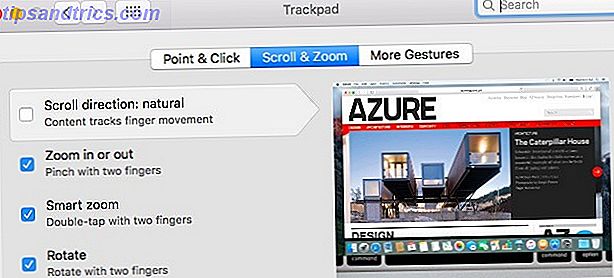
Maksimere Windows med Zoom-knappen
Den (grønne) zoomknap i vinduet kontrollerer på en Mac synes at have et sind for sig selv - det maksimerer vinduer i nogle apps og ændrer dem til forskellige passer i andre.
Hvis du vil have Zoom-knappen for altid at maksimere vinduet, dvs udvid det for at udfylde skærmen, skal du installere højre zoom (gratis) og gøres færdig med det. For at gå i fuld skærm, brug den knap sammen med skift / kontrol / kommandoen .
Når du åbner Højre zoom for første gang, vises vinduet med indstillinger, hvor du bliver bedt om at konfigurere og aktivere appen. Du har mulighed for at oprette en genvejstast for maksimere funktionen og aktivere højre zoom for at vælge applikationer.
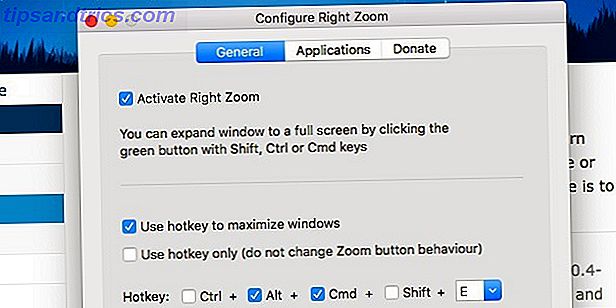
Afslut apps med Luk knappen
Får du ofte overrasket af en app, der sidder i kajen, selv efter at du har klikket på dens Luk- knap for et stykke tid siden? Efter et år med at skifte til en Mac, gør jeg stadig. Jeg tror, jeg vil altid ligge tæt på med at lukke en app i stedet for at lukke et vindue, som min Mac vil have mig til. Men hej, der er en app til brugere som mig (er der ikke altid?). Det hedder RedQuits - navnet siger det hele.
Elsk mig min macbook men hader det faktum, at det tætte ikke lukker browseren eller nogen app RedQuits SOLVED it !!! #RedQuits
- Joseph J Waldner (@smoknJo) 5. maj 2016
Du kan også vænne sig til at bruge kommandoen + q tastaturgenvej til at afslutte en app (mens kommandoen + w lukker vinduet eller den aktuelle fane).
Skift Funktion Key Adfærd
F1, F2, F3 ... tasterne på din Mac (og på moderne pc-tastaturer) trækker dobbeltarbejde som medietaster, volumetaster, lysstyrketaster og så videre. For at bruge dem som almindelige funktionstaster, som du gør på et klassisk PC-tastatur, dvs. uden at holde Fn- tasten nede, skal du først gå til Systemindstillinger> Tastatur> Tastatur og markere afkrydsningsfeltet ud for Brug alle F1, F2 osv. Taster som standardfunktion nøgler .
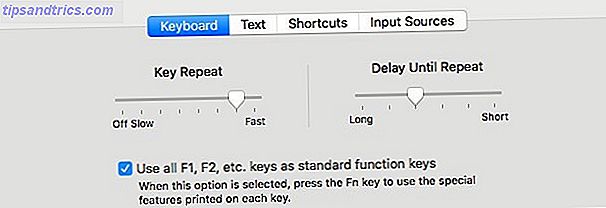
Lav Finder Søg i den aktuelle mappe
Når du søger efter et søgeord med en bestemt mappe åben, søger Finder hele din harddisk, i modsætning til Windows Explorer, som kun søger den åbne mappe og dens undermapper.
For at replikere Stifinderens søgefunktion i mappen i Finder skal du gå til Finder> Indstillinger> Avanceret og i rullemenuen for Når du udfører en søgning, skal du vælge Søg i den aktuelle mappe .
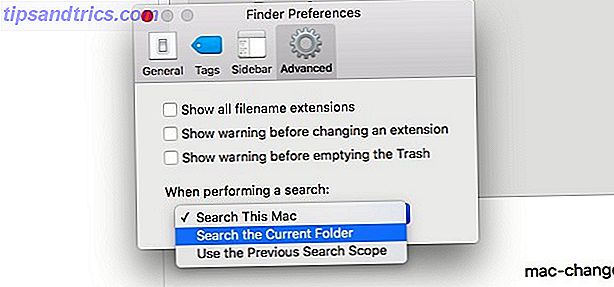
Remap Keys for Convenience
De omvendte positioner af Ctrl og Alt- ækvivalenterne på Mac'en og manglen på nøgler som PgUp, PgDn, PrntScrn og Backspace kan ikke virke som en big deal, når du har skiftet til en Mac Skift fra Windows? Nødvendige tastaturtips til Mac Newbies Skift fra Windows? Væsentlige tastaturtips til Mac Newbies At flytte fra en Windows-pc til en Mac kan være et chok på mange måder for nye brugere, så her er en hurtig startvejledning til justering til et Mac-tastaturlayout. Læs mere et hundrede procent. Ligeledes vil manglen på Mac-lignende funktioner ikke have betydning meget, hvis du er vant til Windows nu. Men hvis du er nødt til at skifte mellem en Mac og en PC, har du at skulle håndtere sådanne forskelle, så du kan skrige i frustration.
så underligt .. skifte fra vinduer til mac til windows, fortsæt med at skubbe de forkerte genveje på tastaturet pic.twitter.com/9s7El0WPaP
- Frederic Alpers (@fredericalpers) 3. juli 2016
Dobbeltstart Windows på din Mac eller få et almindeligt alt-i-et-tastatur 12 af de bedste trådløse alt-i-et-tastaturer til Mac og pc 12 af de bedste trådløse alt-i-en-tastaturer til Mac og pc Trådløs all-in -En tastatur gør en kedelig stuen computer til en spændende hjemmebiograf-pc. Hvilken er bedst for dig? Læs mere til din Mac, og pc'en kan gemme din sanity nogle. En anden delvis løsning er at omfordele mindre brugte nøgler til at kompensere for de manglende eller forvirrende på en enkelt enhed - på din Mac i dette tilfælde.
Alle pc-tastaturer er ikke bygget ens. For eksempel kan der være Win og Fn nøgler sandwiched mellem Ctrl og Alt eller bare Win- tasten, eller det numeriske tastatur mangler muligvis. For at opnå maksimal komfort skal du genbruge Mac-nøgler. Genindlæs din Macs funktionstaster, hvis du vil gøre alt, hvad du vil. Genindlæs Macs funktionstaster til at gøre alt, hvad du vil. Er der en funktionstast på din Mac, bruger du aldrig? Sådan får du det til at gøre noget andet. Læs mere baseret på nøgleplaceringen på dit pc-tastatur. Installer en app som Karabiner for at få total kontrol over genmagningen.
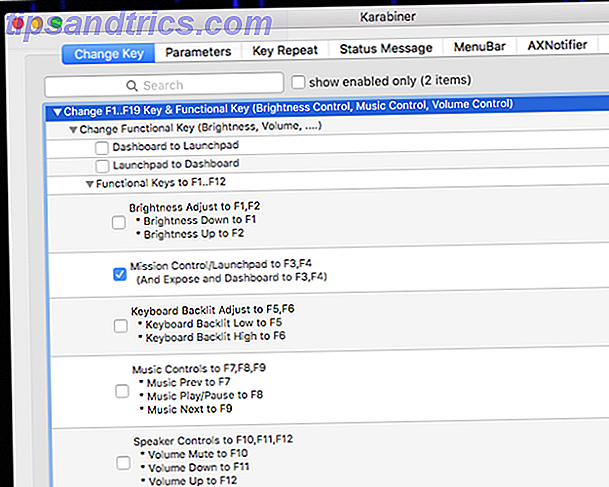
Spring appen over, hvis du bare vil deaktivere uønskede modifikationsnøgler eller bytte funktioner mellem dem. Du kan gøre det fra Systemindstillinger> Tastatur> Tastatur . Der skal du klikke på knappen Modifier Keys .... Dette fører til en dialogboks, hvor du kan sige, drej ctrl- tasten i kommandotasten eller deaktiver Caps Lock- tasten.
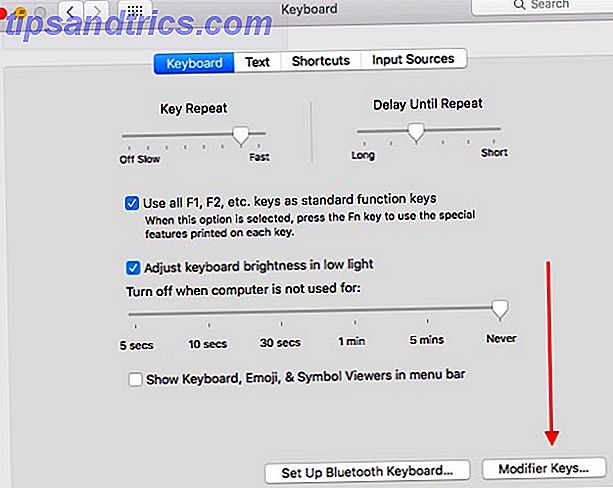
Kort dine favorit tastaturgenveje
Når du fortsætter med at trykke på Enter for at åbne filer i Finder om ti gange om dagen og ender med filnavnet, der er valgt til omdøbning, ved du, at det er på tide at sende dine foretrukne tastaturgenveje fra Windows til MacOS. Heldigvis kan du erstatte en genvej eller oprette en brugerdefineret på din Mac.
Gå til Systemindstillinger> Tastatur> Genveje først. Dette afsnit er, hvor du finder de genveje, som Apple allerede har oprettet til dig. For enhver funktion, som du ser opført i dette afsnit, kan du tilføje en genvej eller erstatte den eksisterende. For at gøre det skal du vælge genvejsfeltet og indtaste den genvej, du gerne vil bruge. Sørg også for at vælge den tilsvarende afkrydsningsfelt for at aktivere brugen af den genvej.
TIL, kan du lave brugerdefinerede tastaturgenveje til menupunkter i vilkårlige Mac-applikationer, jeg er temmelig sikker på, at dette vil være en spilskifter
- Thomas Millar (@thmsmlr) 26. maj 2016
For at oprette en helt ny genvej, vælg App Genveje fra venstre panel og klik på "+" ikonet under det højre panel. Se en ny dialogrulle ned? Store! Det er her, hvor du nu skal vælge:
- applikationen, hvor du vil have genvej til arbejde
- funktionen - præcis som den vises i programmets menu - som du opretter genvej til, og
- selve tastaturgenvejen
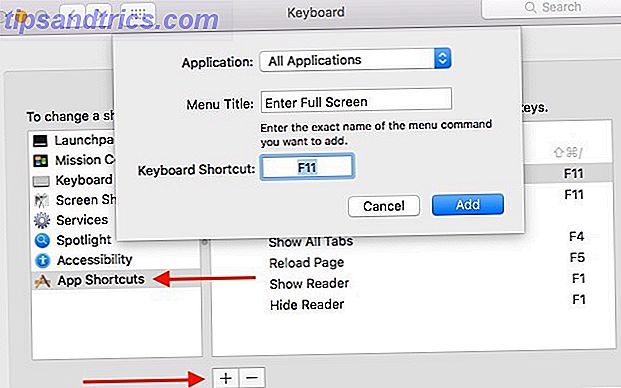
Så hvilke Windows genveje Windows Tastaturgenveje 101: Den ultimative vejledning Windows Tastaturgenveje 101: Den ultimative guide Tastaturgenveje kan spare dig timer. Master de universelle Windows-tastaturgenveje, tastaturtricks til bestemte programmer og et par andre tips til at fremskynde dit arbejde. Læs mere ville være ret praktisk at have på din Mac? Disse til at begynde med:
- f2 - for at omdøbe den valgte fil (Finder)
- f5 - til genindlæsning af websider (Safari eller en anden browser)
- f11 - for at gå i fuldskærmstilstand (alle programmer)
- option + f4 - for at lukke det aktive vindue
- option + enter - for at få filinfo (Finder)
- indtast - for at åbne den valgte fil (Finder); Du skal bruge en tredjepartsløsning som XtraFinder (gratis) til denne
Få en startmenu
Din Mac's dock er pæne funktion, men for at kunne matche tingene med din pc, kan du slippe af med docken og installere en proceslinje og Start-menu combo på plads. App uBar ($ 20, gratis prøveversion) gør det muligt. Her er et øjebliksbillede af, hvad der vil erstatte din dock:
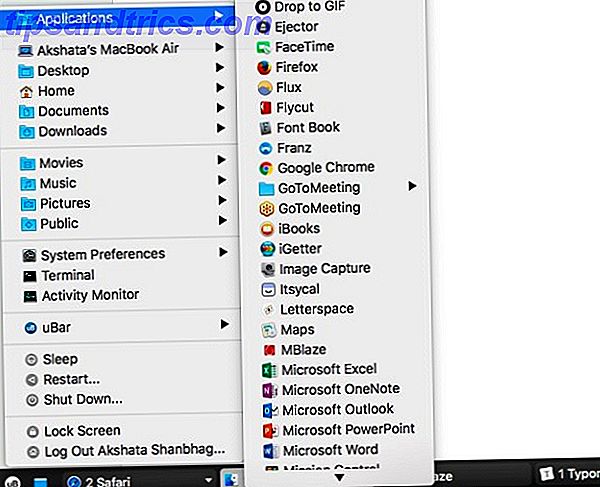
Hvis du vil beholde docken som den er, men vil give den lidt ekstra kraft, skal du installere Hyperdock. Det bringer Windows-lignende previews og vinduet snap kapacitet til din Mac dock.
Få almindelige apps
Installer MacOS-versionerne af dine foretrukne og mest brugte apps fra Windows. Kan jeg ikke finde en macOS-modpart til en app? Gør det næste bedste - søg efter en app, der kommer tættest på Windows-en med hensyn til grænsefladen og grundlæggende funktionalitet.
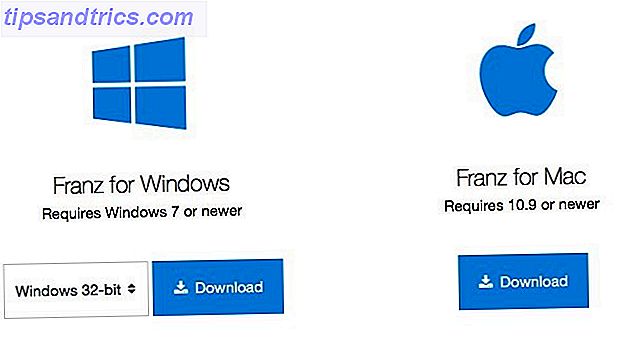 Endnu bedre, gå platform agnostiker og jage for gratis web apps. Der er ingen mangel på dem, og du kan endda slå dem til desktop apps med Fluid (gratis til $ 4, 99).
Endnu bedre, gå platform agnostiker og jage for gratis web apps. Der er ingen mangel på dem, og du kan endda slå dem til desktop apps med Fluid (gratis til $ 4, 99).
Brug af @focusatwill i en stand-alone notifikationslinje app takket være Fluid (Mac), og dermed undgå web distraktioner. pic.twitter.com/PBe4IXWiOk
- Lionel Davoust (@lioneldavoust) 20. april 2016
I denne eksperimentelle fase skal du holde dig til apps, der er gratis eller med en gratis prøveperiode. Du ønsker ikke at bruge for mange penge på apps, som du ikke engang er sikker på, du vil have.
Opret en delt filregistrering
Konfigurer din cloud storage app på både din pc og Mac. Det er den nemmeste måde at dele filer mellem dem. Hvis begge enheder er på samme netværk, skal du gå til en platform på tværs af platformen som Dukto for at dele filer Dukto tilbyder cross-platform, træk og slip fildeling Dukto tilbyder cross-platform, træk og slip fildeling Træk og slip en fil; send det til skrivebordet på en anden computer på dit netværk. Dukto gør lokal fildeling enkel, uanset operativsystem. Læs mere .
Et ord om apptilladelser
Nogle af de apps, der er angivet her, har brug for særlige tilladelser til at arbejde. For at give disse tilladelser er alt du skal gøre, at følge de vejledninger på skærmen, der vises, når du installerer apps. Hvis du savner båden, kan du stadig gå til Sikkerhed og privatliv> Beskyttelse af personlige oplysninger> Tilgængelighed for at give disse apps tilladelse til at kontrollere din Mac. Bare rolig, det er ikke så uhyggeligt, som det lyder.
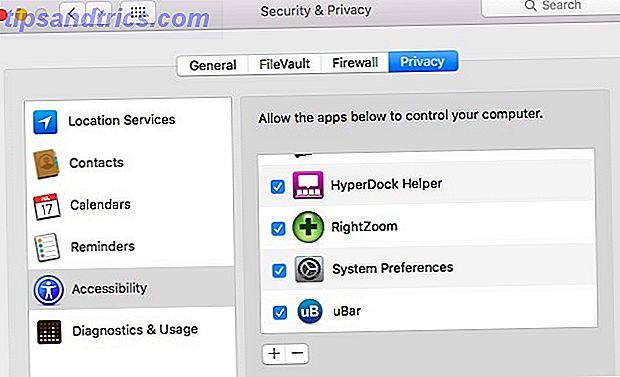
PC til Mac til pc
Disse tweaks kan virke som en masse arbejde (og de er), men de virkninger, de får på din arbejdsgang er enorm. Glem produktivitet Stop Leder efter hemmeligheden til produktivitet. Der er ikke et stop Leder du efter hemmeligheden til produktivitet. Der er ikke en Ikke falder for al den hype. Der er ingen hemmelighed for produktiviteten. Men den magiske formel kan kun være i tre ting, der kan maksimere, hvordan du får det til at gøre. Læs mere, det er enden af utilsigtede klik og tastetryk, som du vil sætte pris på mest. Endelig er nøgler og knapper, hvor du forventer, at de skal være, og gør hvad du forventer at de skal gøre!
Springer du frem og tilbage mellem Mac og pc'er regelmæssigt? Hvad kører dig skør, når du skifter? Hvordan gør du det bedre?



